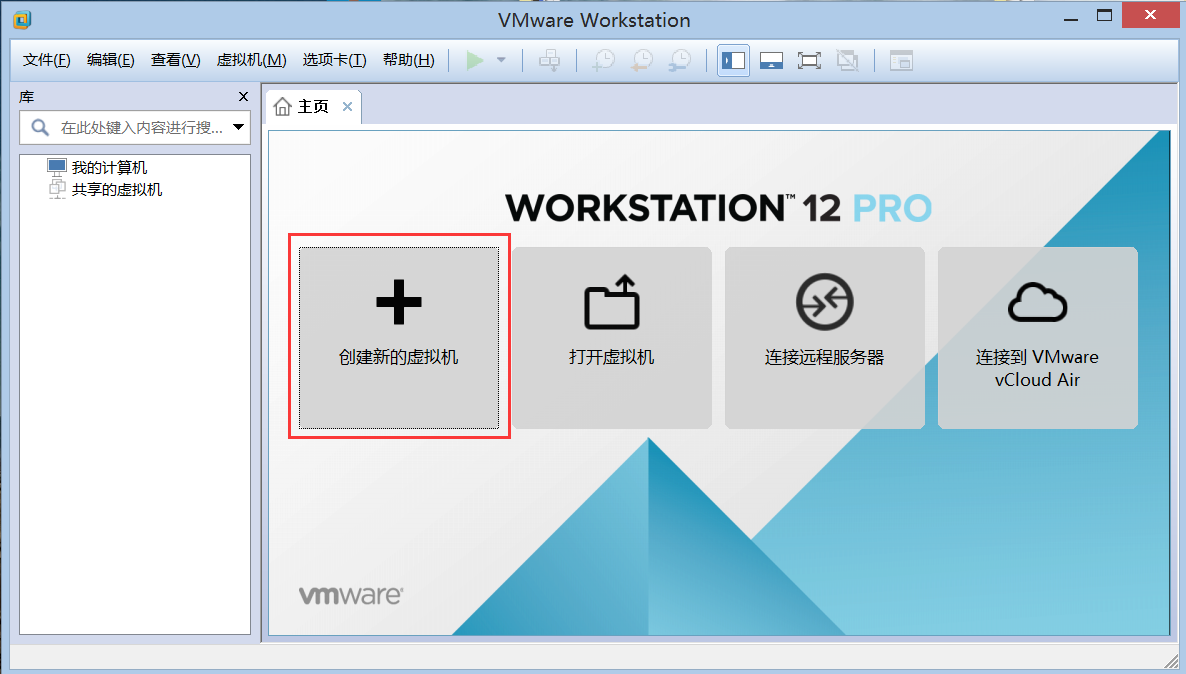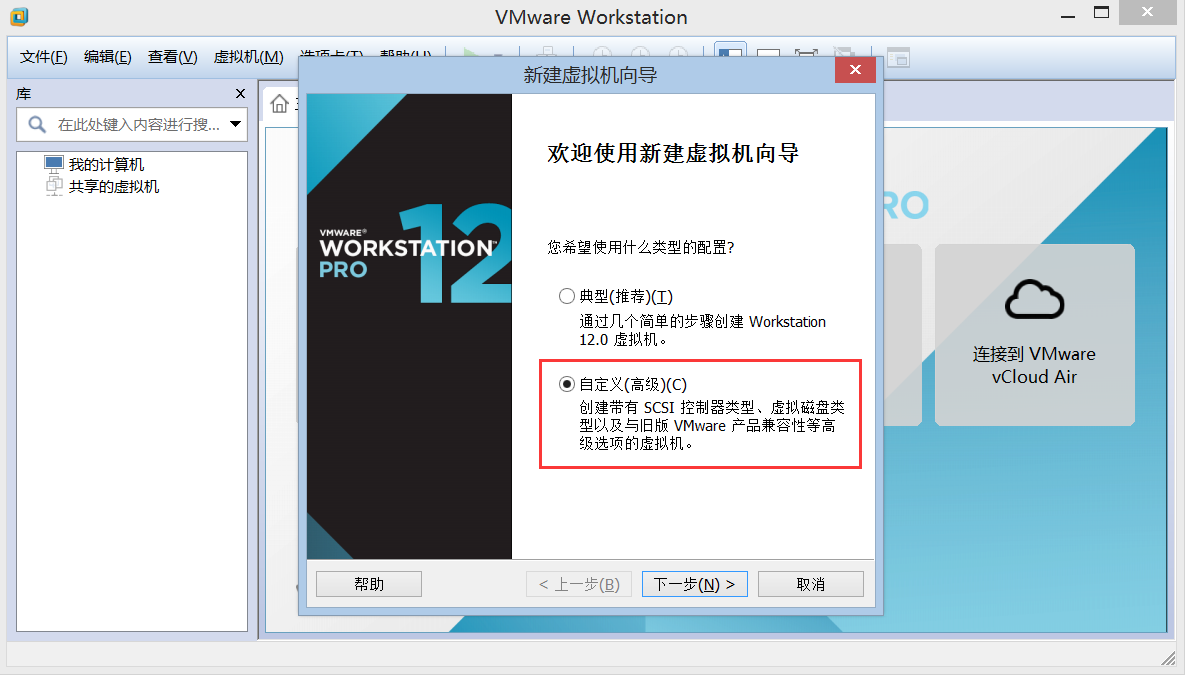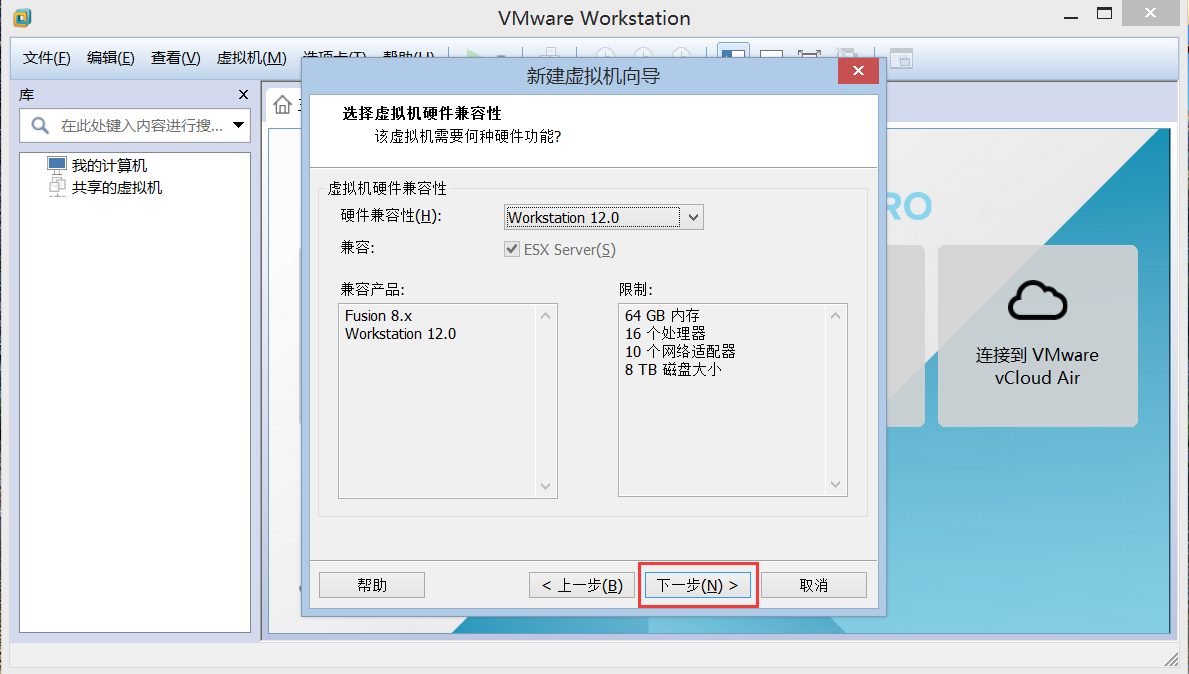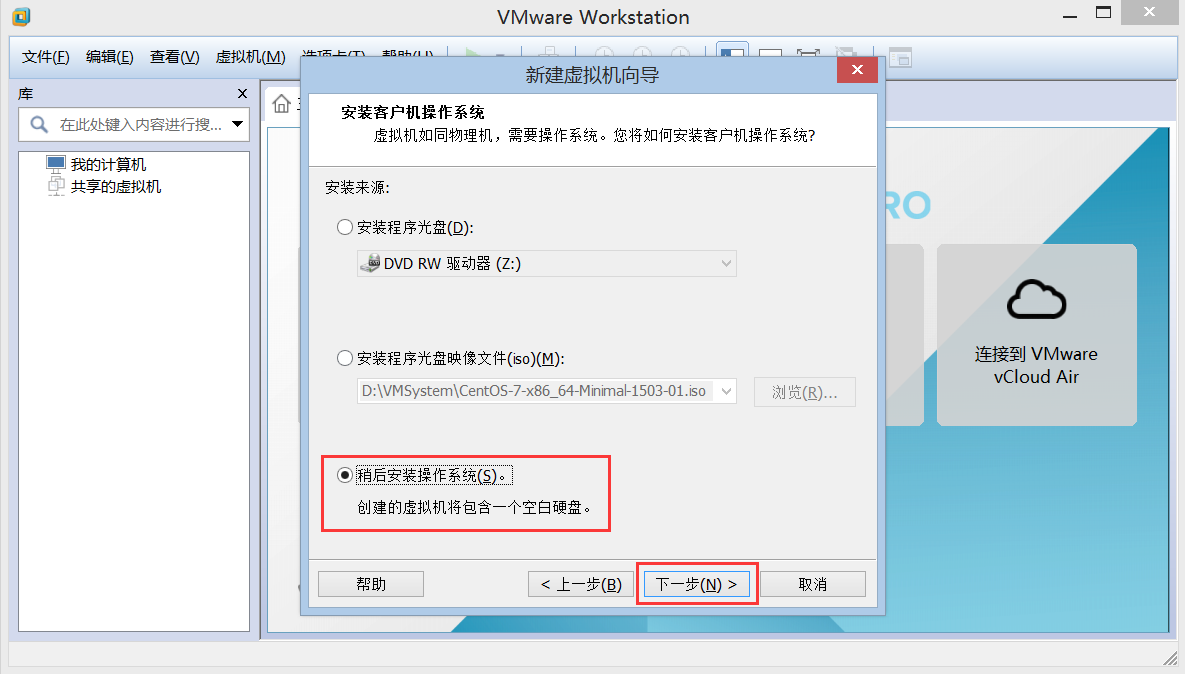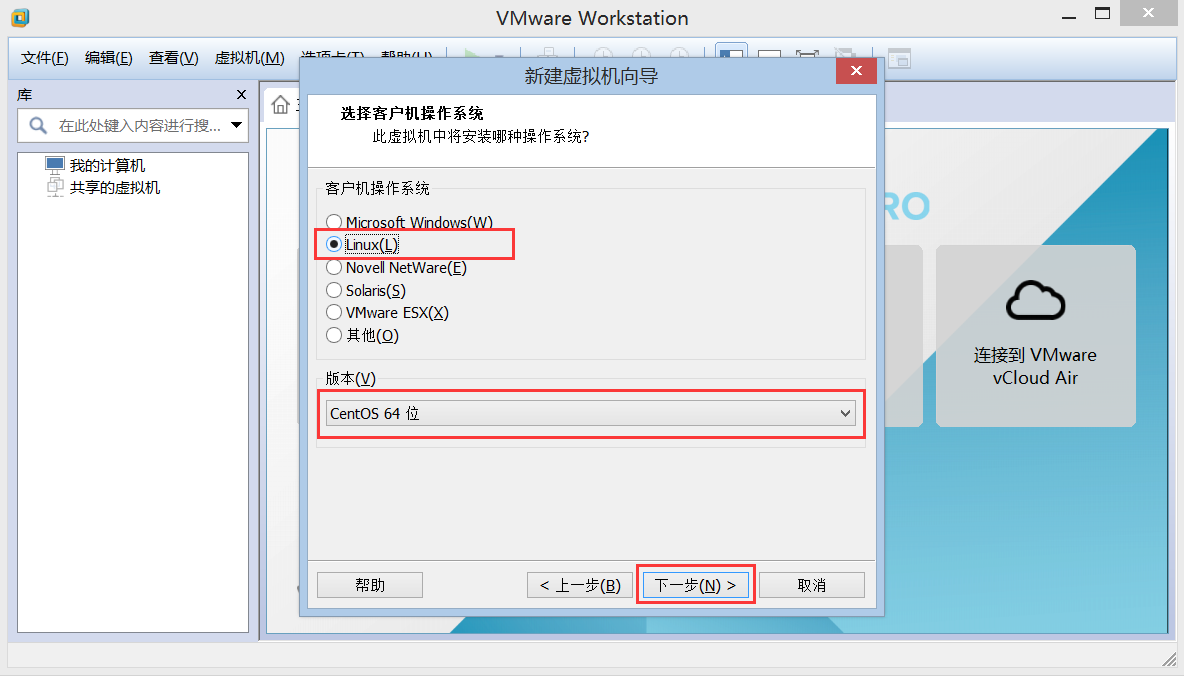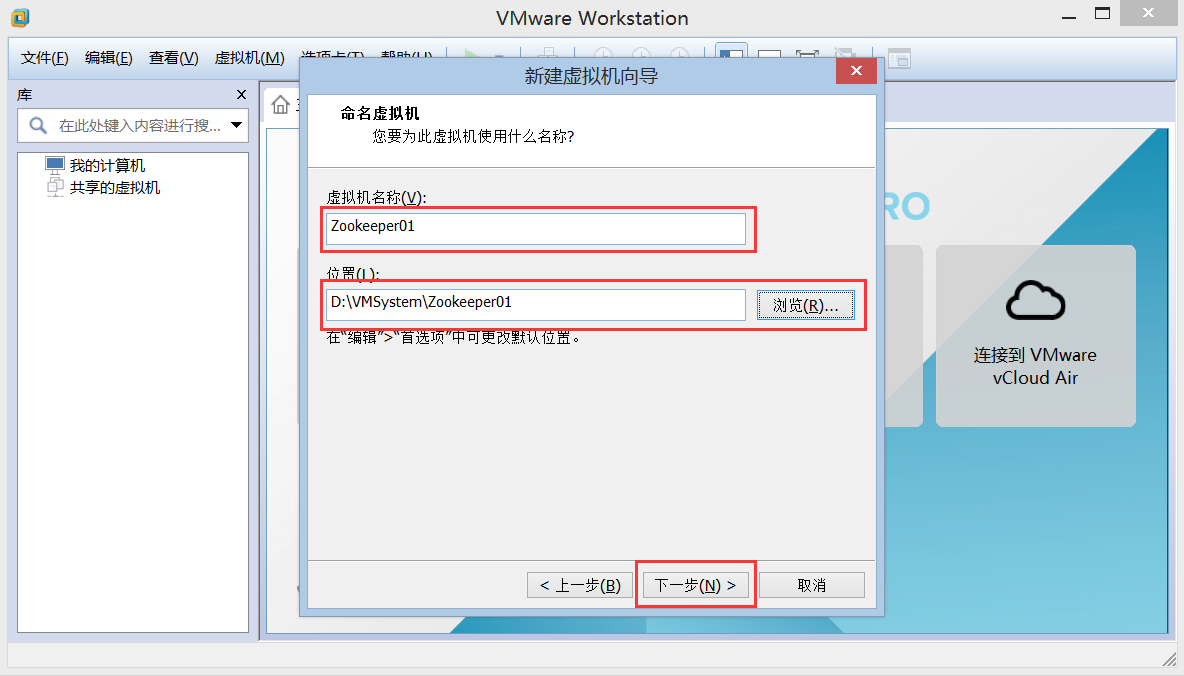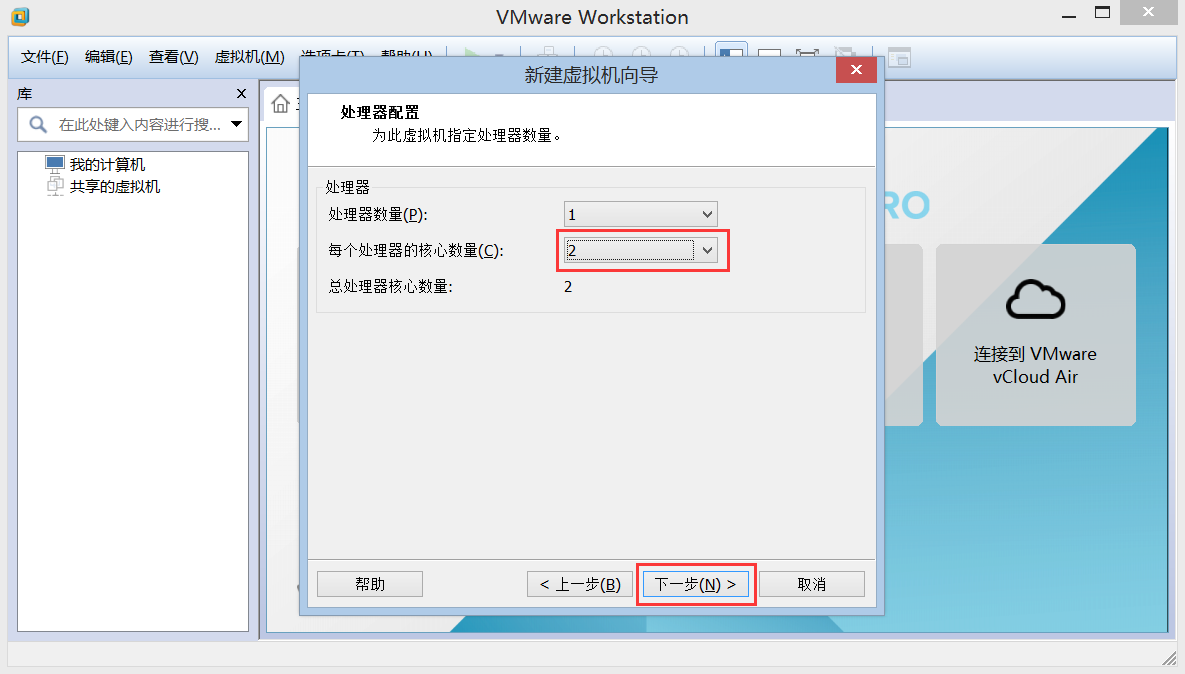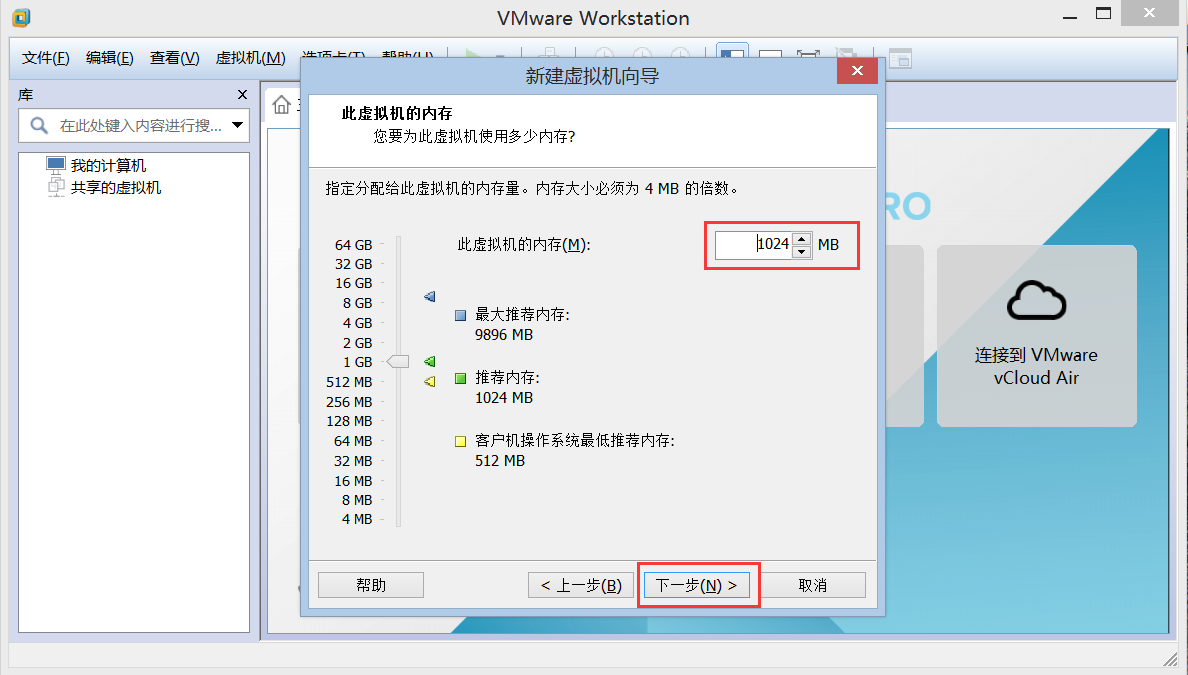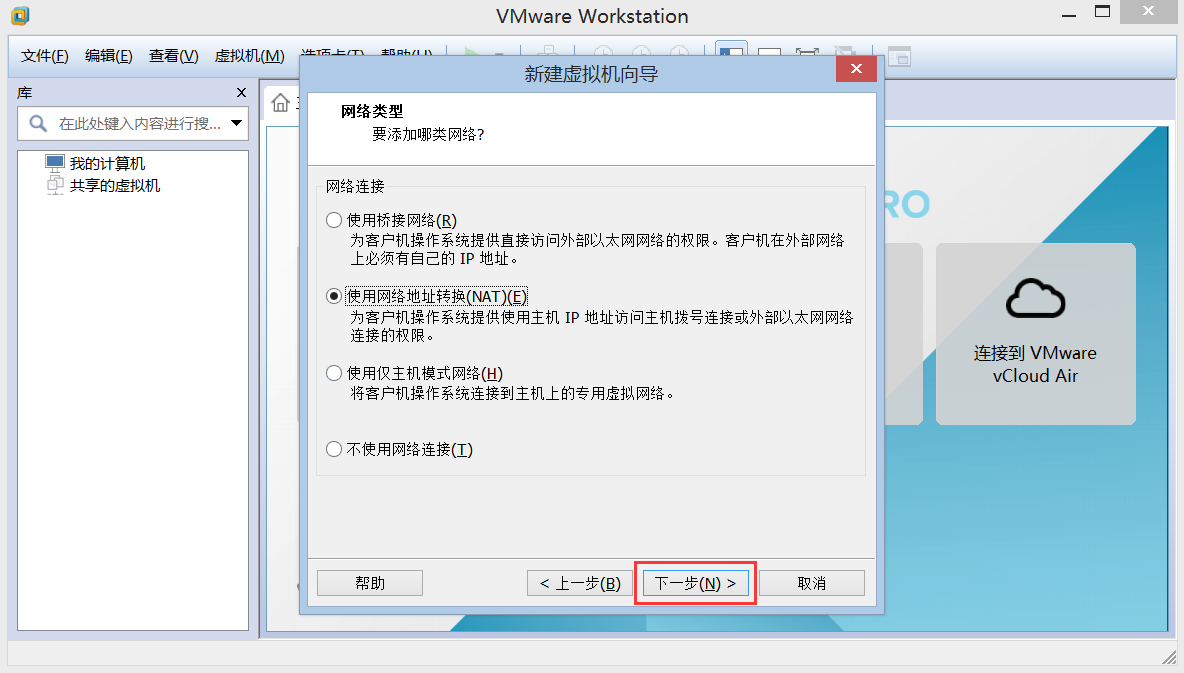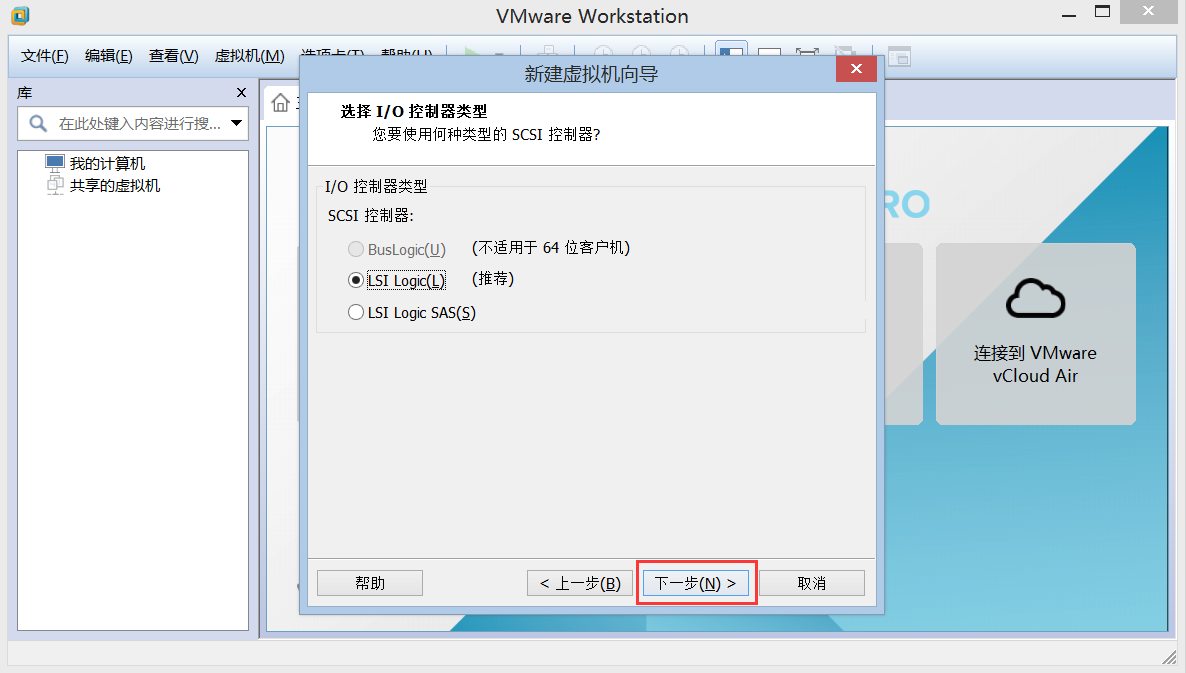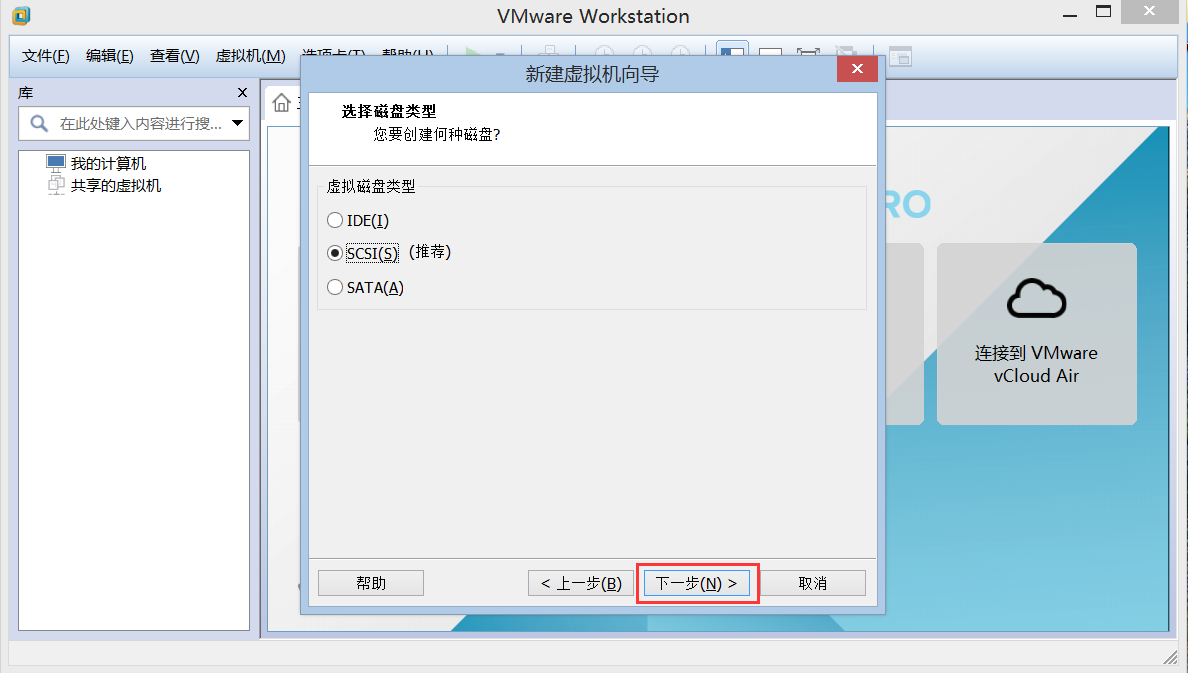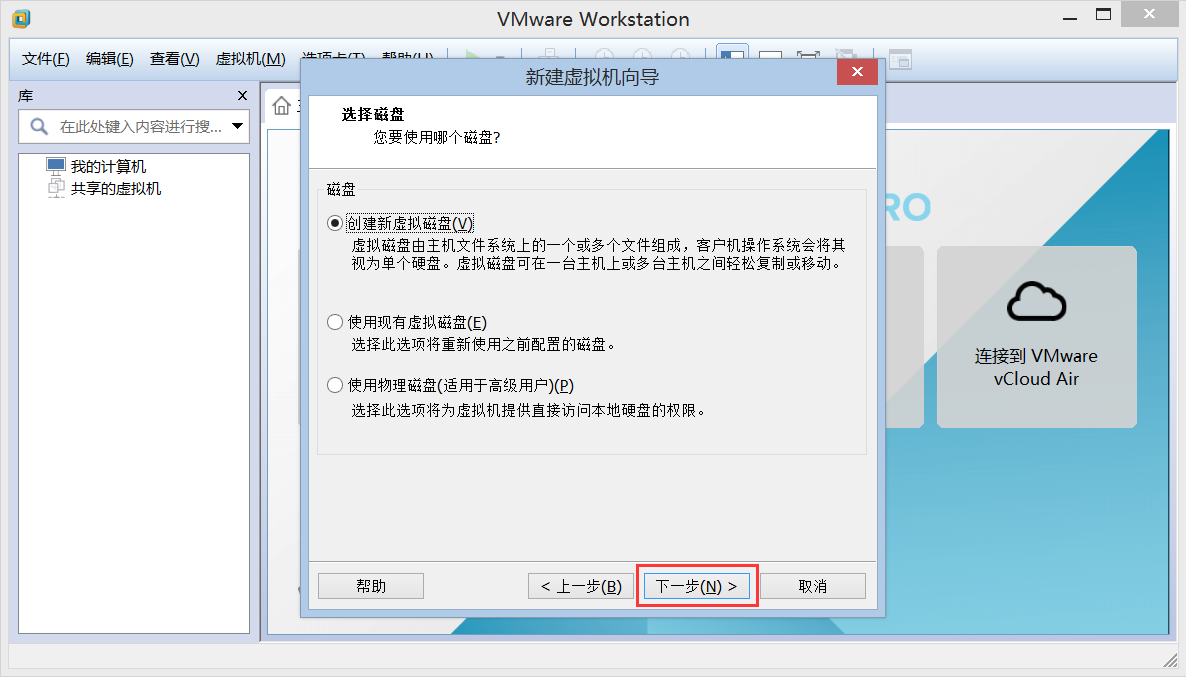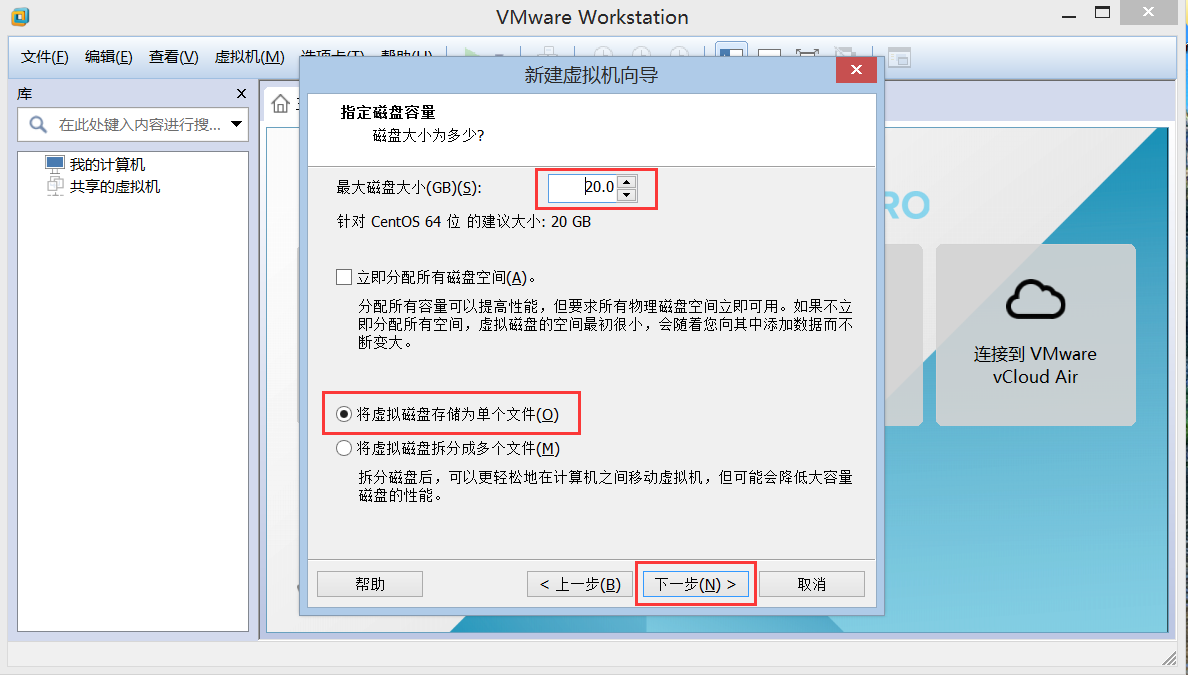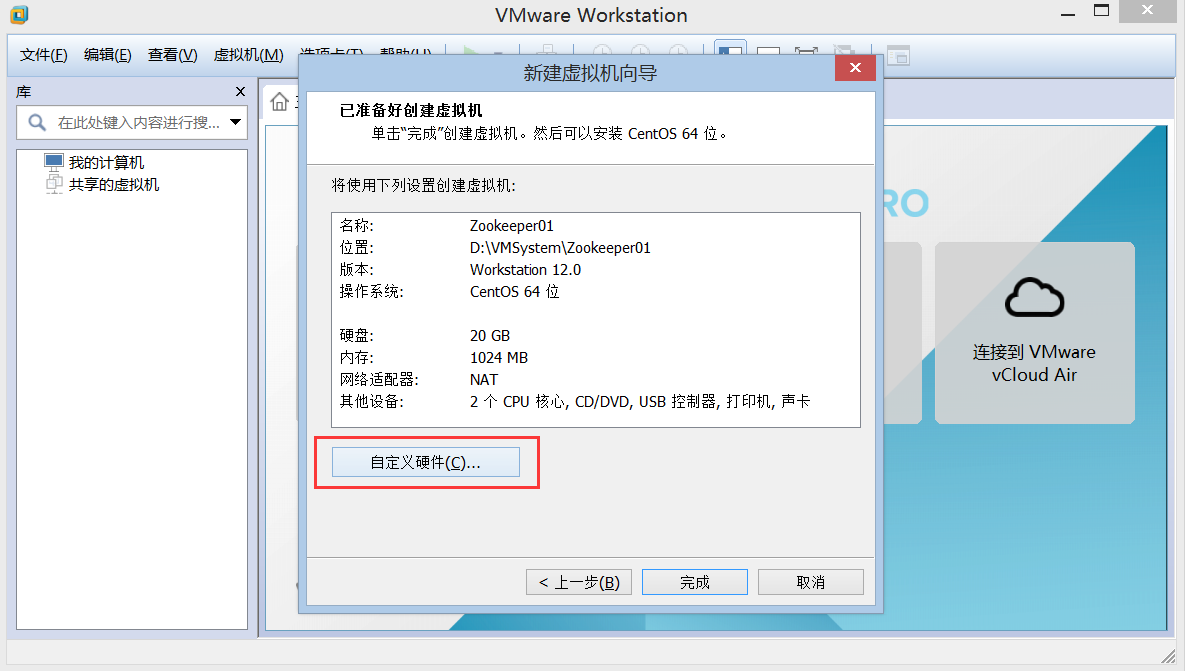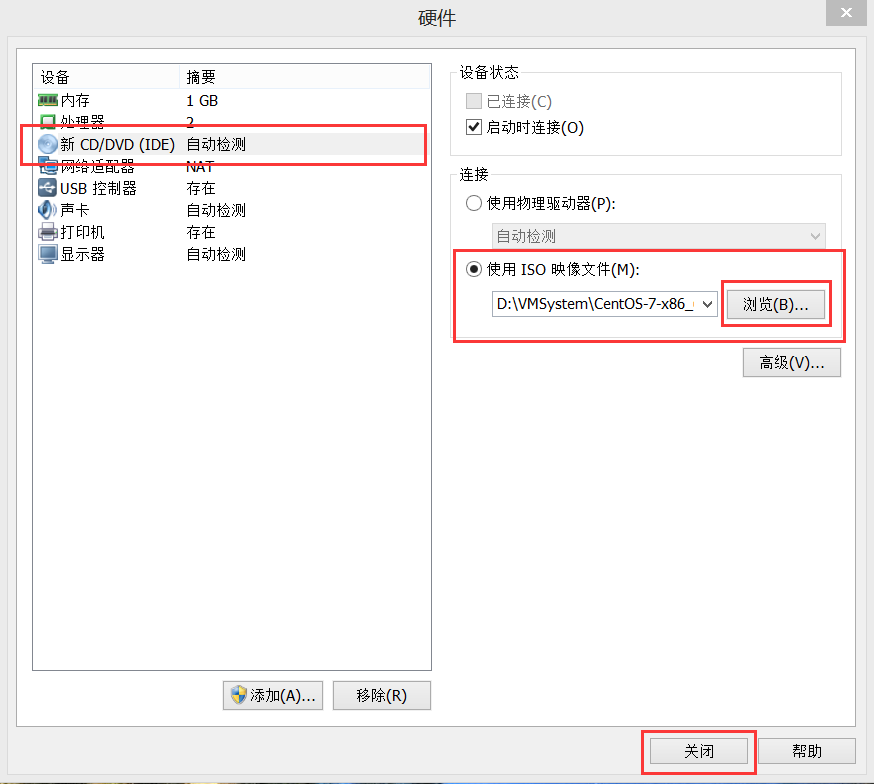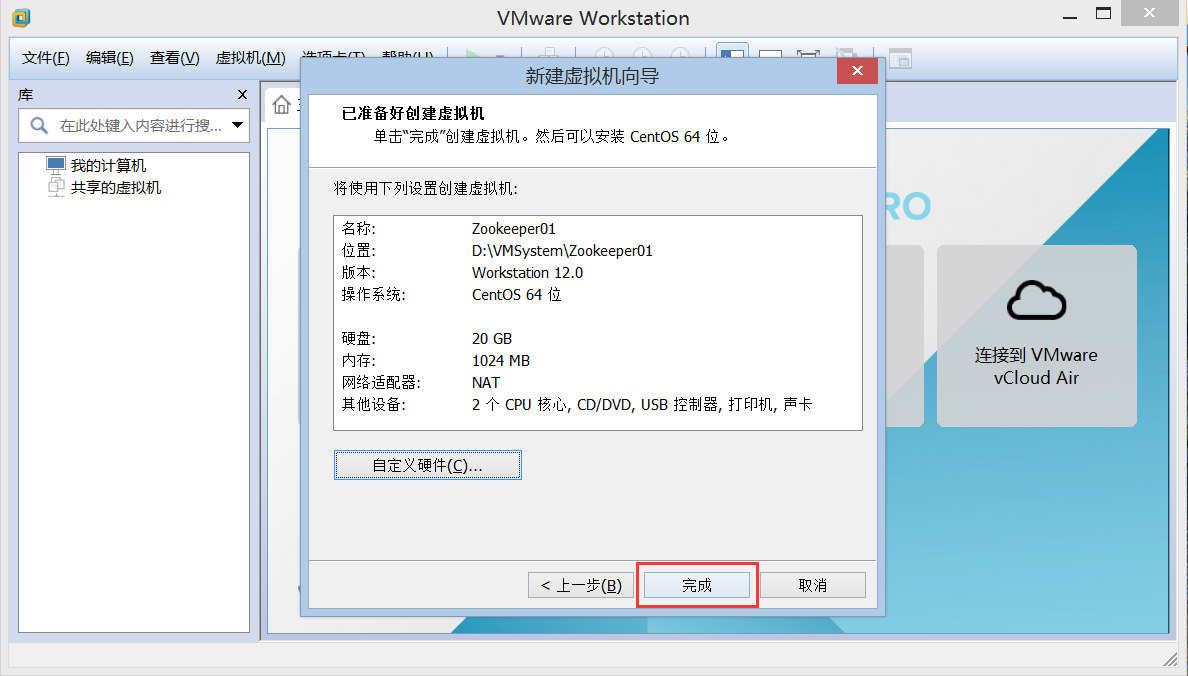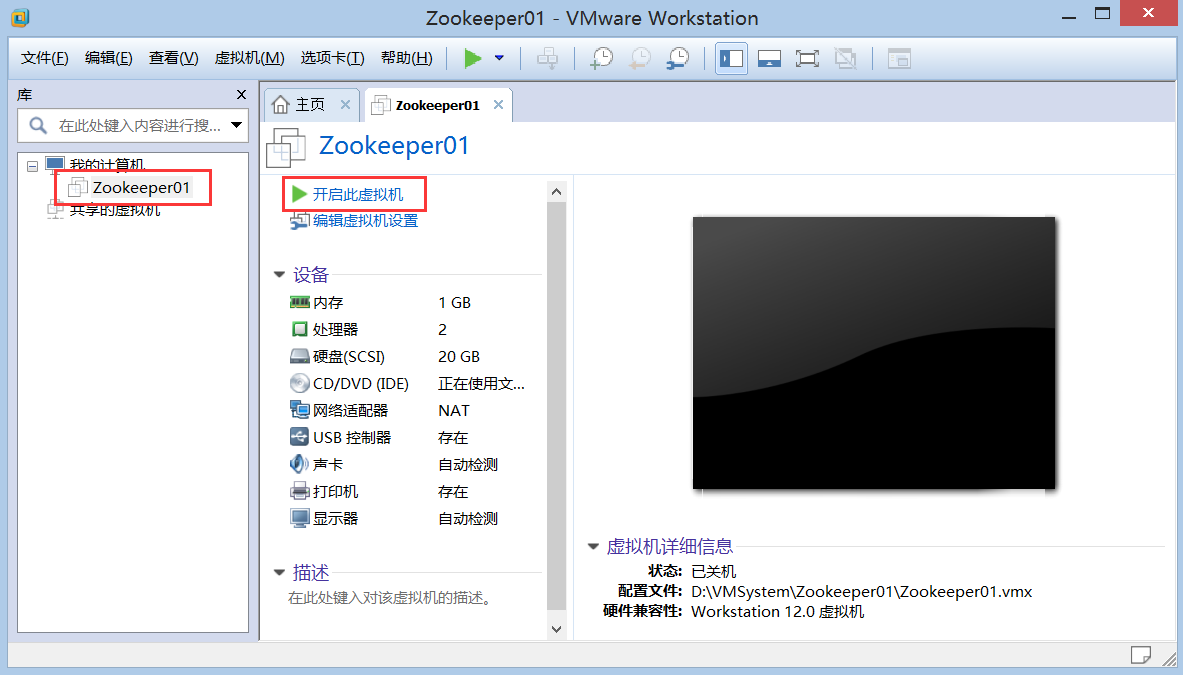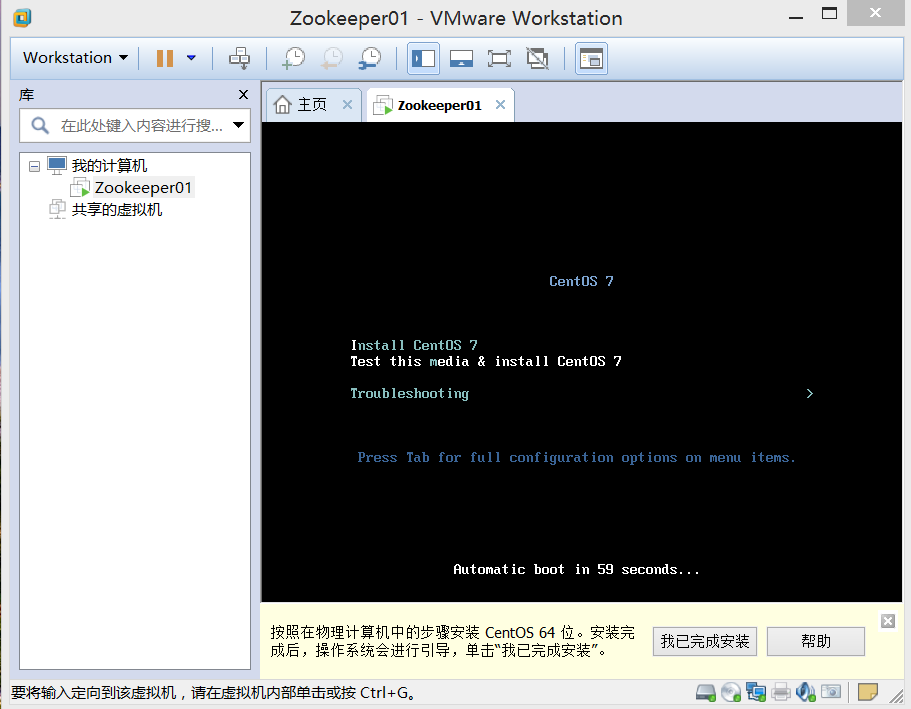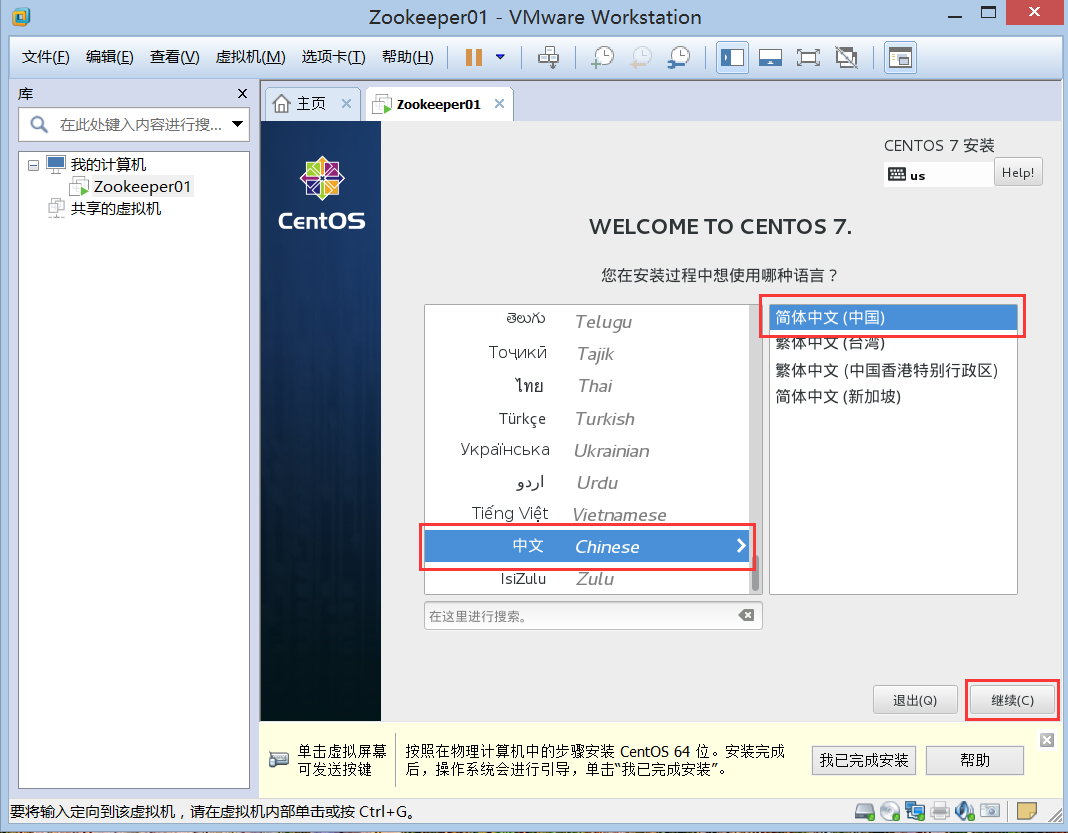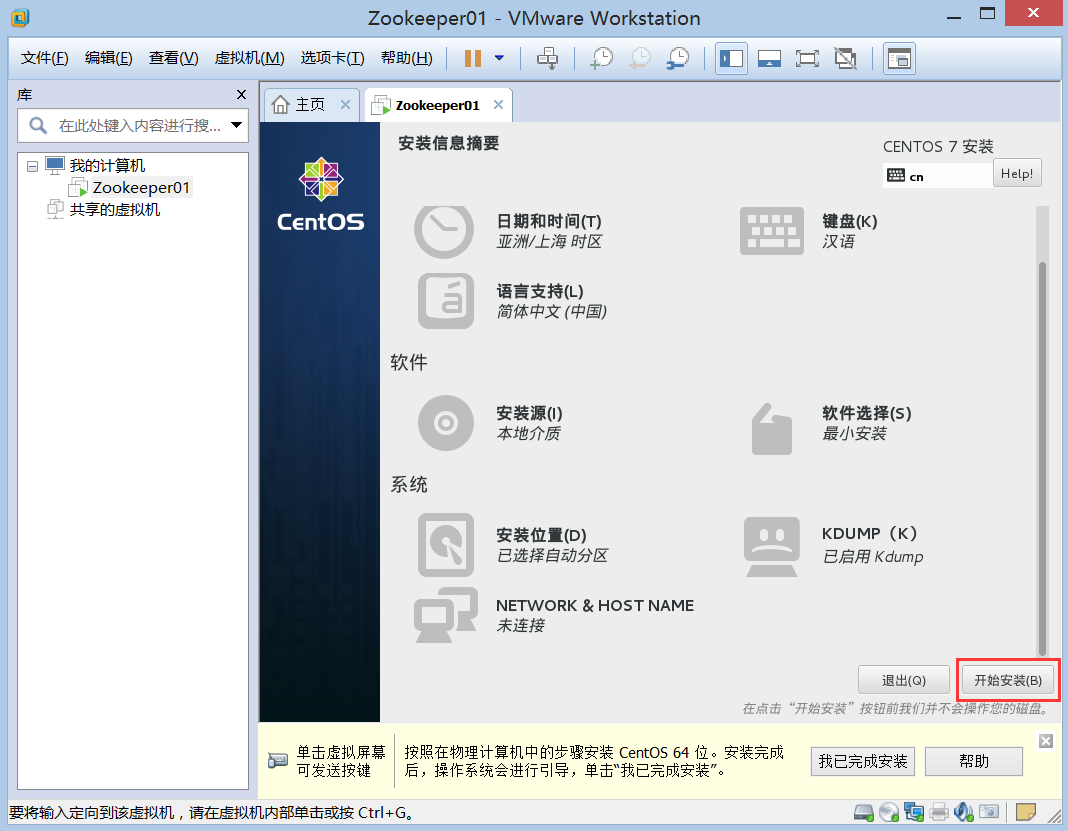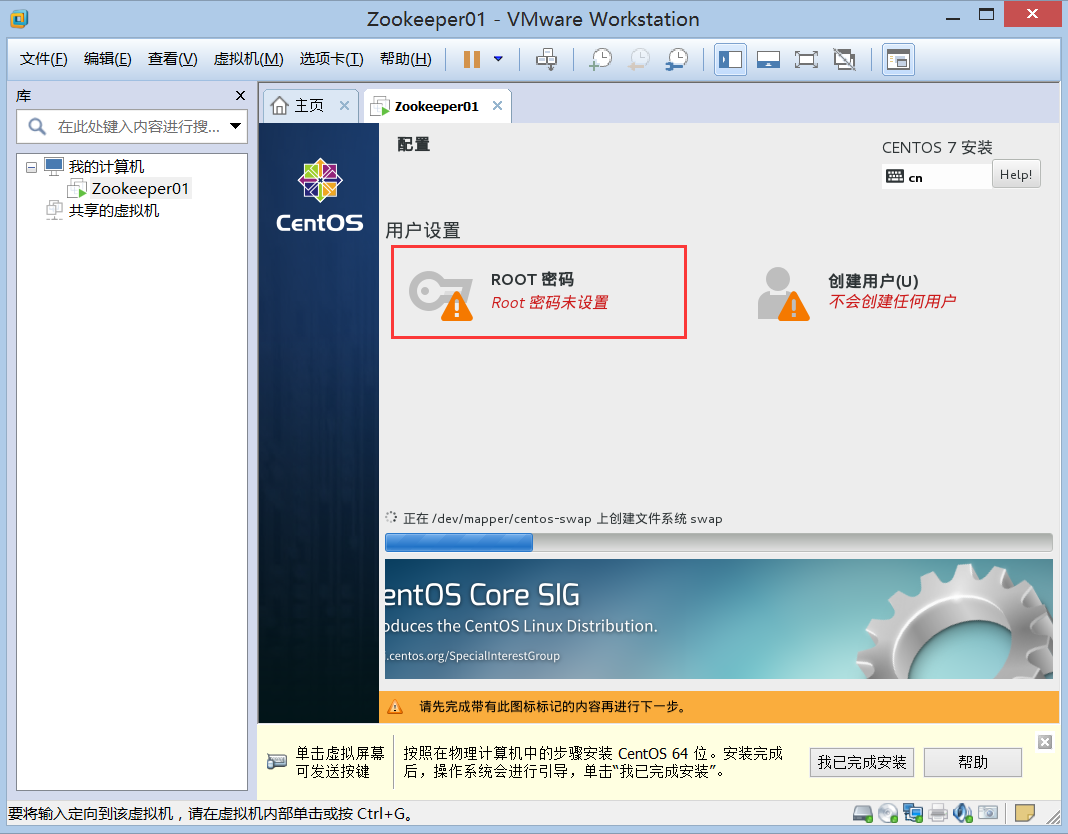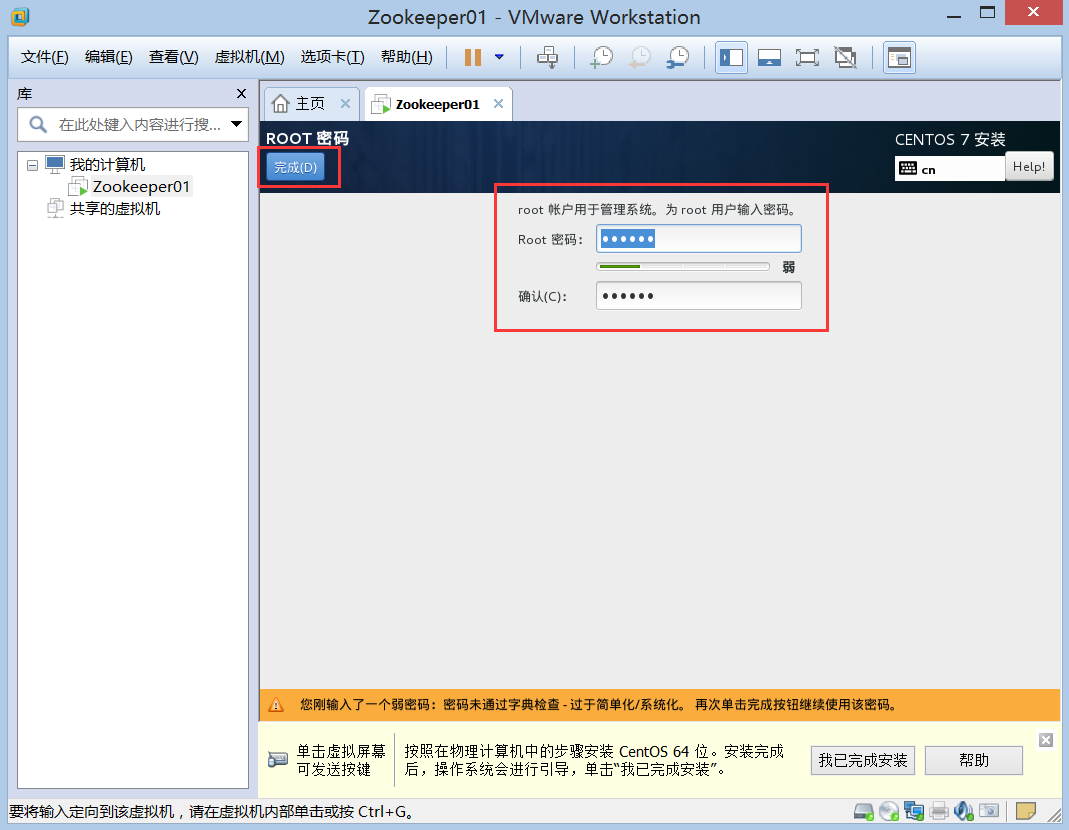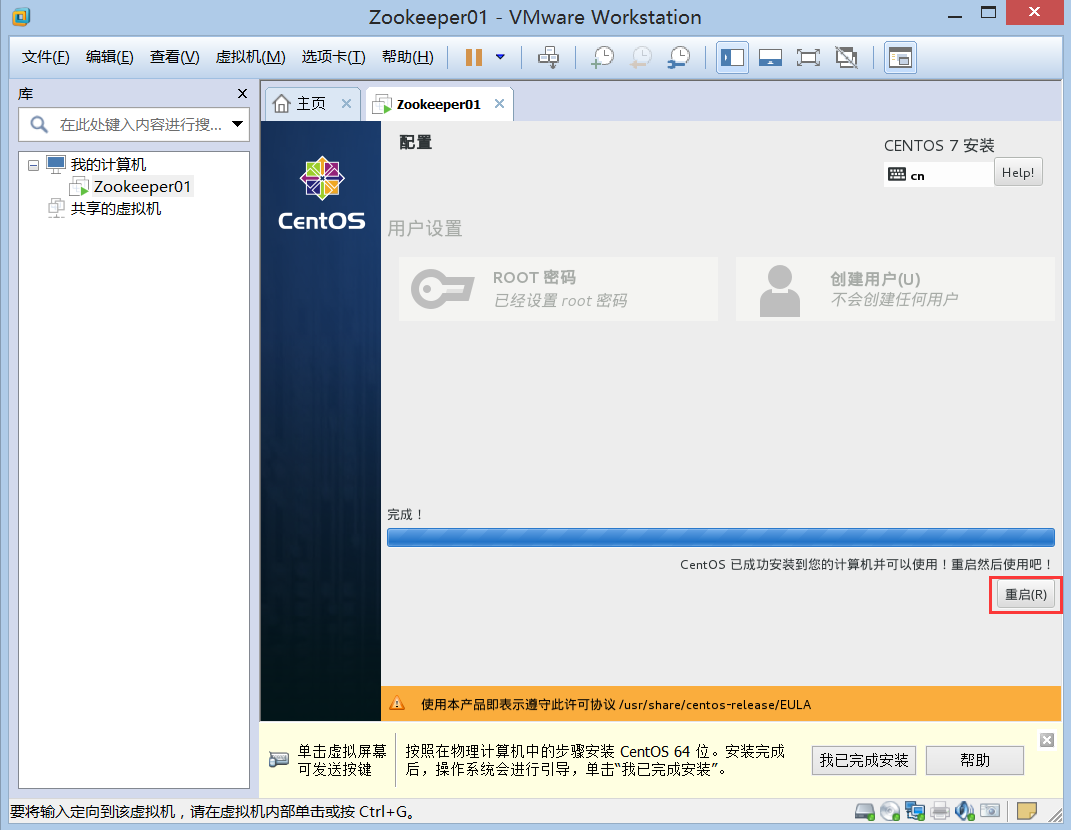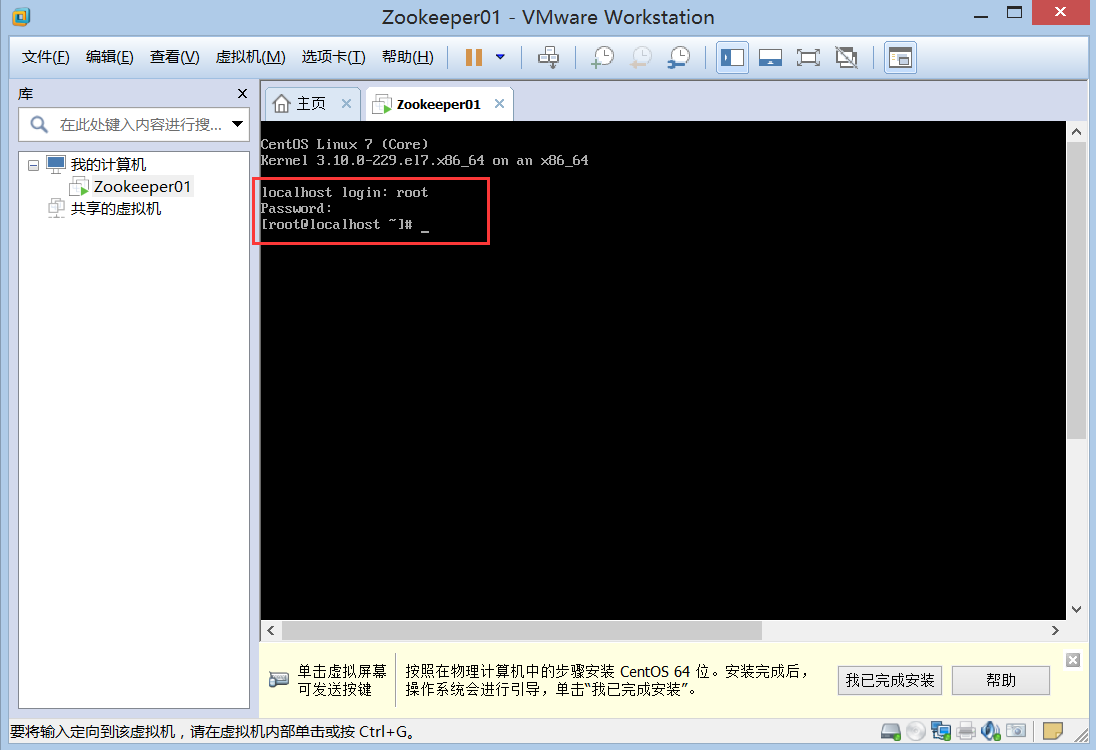VM中安裝CentOS7
阿新 • • 發佈:2018-12-14
開啟 VMware 應用程式
1、點選:建立虛擬機器
2、選擇:自定義(高階),下一步
3、點選:下一步
4、選擇:稍後安裝作業系統,下一步
5、選擇:作業系統和對應的版本,下一步
6、設定:虛擬機器名稱和安裝位置,下一步
7、設定:適當的處理器核數,下一步
8、設定:分配適當的記憶體,下一步
9、點選:下一步
10、點選:下一步
11、點選:下一步
12、點選:下一步
13、設定:適當的磁碟大小,下一步
14、點選:下一步
15、設定:自定義硬體
16、安裝:瀏覽-->選擇安裝作業系統,關閉
17、點選:完成
18、點選:開啟此虛擬機器
19、按鍵:回車
20、等待。。。
21、設定:中文字型,繼續
22、設定:分割槽方式
23、設定:自動分割槽
24、點選:開始安裝
25、設定:ROOT密碼
26、設定:輸入ROOT密碼,完成
27、點選:重啟
28、登入:使用上一步設定的ROOT密碼登入
--------------------- 作者:你挺淘啊 來源:CSDN 原文:https://blog.csdn.net/qq_15380765/article/details/56503154?utm_source=copy 版權宣告:本文為博主原創文章,轉載請附上博文連結!